Oprettelse af en highlight-film (MP4-format) med Highlight Movie Maker
En highlight-film oprettes ved at vælge MP4-film, der er optaget samtidigt med filmene. De oprettede film er i MP4-format, og du kan nemt dele dem via din smartphone eller en anden enhed.
Du kan også tilpasse redigeringsområdet for Highlight Movie Maker og baggrundsmusikken for highlight-film efter din smag.
Hvis du har angivet højdepunkter under en filmoptagelse, inkluderes motiver i nærheden af disse punkter i en highlight-film. Du kan finde flere oplysninger under "Tilføjelse af et højdepunkt under optagelse".
Det anbefales, at du bruger vekselstrømsadapteren ved oprettelse af highlight-film med Highlight Movie Maker.
-
Åbn LCD-skærmen, og tryk på knappen
 (opret highlight-film) på siden af dette produkt.
(opret highlight-film) på siden af dette produkt.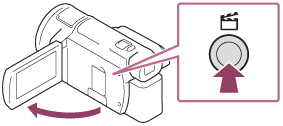
- Skærmen Begivenhedsvisning vises.
- Skærmbilledet Begivenhedsvisning vises også, hvis du rører
 (Vis billeder) på LCD-skærmen for at gå til afspilningstilstand og vælge [
(Vis billeder) på LCD-skærmen for at gå til afspilningstilstand og vælge [
 Highlight].
Highlight].
-
På LCD-skærmen skal du vælge en begivenhed, der indeholder de film, der skal danne grundlag for din highlight-film, og vælge
 .
.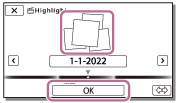
- Der vises en skærm med en bekræftelse.
- Vælg
 for at ændre indstillingerne, du kan ændre indstillingerne efter din smag på den viste indstillingsskærm, og vælg derefter
for at ændre indstillingerne, du kan ændre indstillingerne efter din smag på den viste indstillingsskærm, og vælg derefter
 .
.
Menuelementer, du kan indstille
[Selection Range]
Du kan ændre datointervallet (startdato/slutdato) for den highlight-film, der oprettes.
[Movie Length]
Du kan indstille varigheden af highlight-filmen.
[Transition Effect]
Du kan indstille effekten for overgangen mellem scener i highlight-filmen.
[Transition Speed]
Du kan indstille hastigheden for overgangen mellem scener i highlight-filmen.
[Music]
Du kan vælge din foretrukne baggrundsmusik for highlight-filmen.
[Audio mix]
Balancen for optaget lyd og baggrundsmusik justeres.
[Highlight Point]
Du kan vælge scener, som skal med i highlight-filmen.
Hvis du vil tilføje højdepunkter, skal du afspille en film, vælge for at afbryde afspilning og derefter vælge
for at afbryde afspilning og derefter vælge

Hvis du vil slette de indstillede højdepunkter, skal du vælge - [Clear All Points].
- [Clear All Points]. -
Vælg følgende på skærmen med bekræftelse:
 for at oprette en highlight-film.
for at oprette en highlight-film.- Tiden, som kræves til at oprette en highlight-film, er omkring dobbelt så lang som filmen, der oprettes.
- Den oprettede highlight-film gemmes MP4-format.
-
Vælg den ønskede handling, når oprettelse af highlight-filmen er udført.

A: For at afslutte.
B: En skærm, hvor du kan vælge at dele den oprettede highlight-film på en smartphone eller computer.
Du skal bruge en Wi-Fi-forbindelse eller USB-forbindelse for at dele highlight-filmen. Du kan finde flere oplysninger under "Overførsel af film (MP4) og billeder til din smartphone eller tablet".C: For at afspille den oprettede highlight-film for at kontrollere indholdet.
Tip!
- Du kan erstatte baggrundsmusikfilerne på produktet ved hjælp af Music Transfer på "PlayMemories Home".
- Slut produktet til computeren ved hjælp af et USB-kabel.
- Start "PlayMemories Home" installeret på computeren, og vælg derefter Music Transfer i menulinjen.
- Hvis du vil overføre en highlight-film til en smartphone eller en computer, skal du vælge
 , som vises på afspilningsskærmen for highlight-filmen.
, som vises på afspilningsskærmen for highlight-filmen.
Bemærk!
- Vælg en MP4-film, hvis optagetid er 5 sekunder eller mere.
- Hvis den valgte film er kortere end tiden valgt i [Movie Length] eller den for baggrundsmusikken, kan en highlight-film ikke oprettes.
- Bithastigheden for highlight-film oprettet med [Highlight Movie Maker] er 6 Mbps.
- Den oprettede highlight-film kan ikke gemmes, hvis dens filstørrelse overskrider den ledige plads i hukommelsen.
- Der kan indstilles op til 10 højdepunkter for en film. Hvis antallet af indstillede højdepunkter har nået 10 punkter, kan der ikke indstilles flere højdepunkter. Hvis du vil indstille et nyt højdepunkt, skal du slette alle højdepunkter og indstille dem igen.
- Hvis der ikke er indstillet nogen højdepunkter, redigeres highlight-filmen med de punkter, som produktet vælger. Hvis en highlight-film er for kort, kan det ske, at valgte scener ikke kommer med.
- Det er muligt, at nogle af de højdepunkter, du har indstillet, ikke bruges i highlight-filmen.
- Hvis en highlight-film ikke kan afspilles pga. en ødelagt fil med baggrundsmusik, skal du vælge
 - [Setup] - [
- [Setup] - [
 Playback Settings] - [Empty Music] og derefter overføre filen med baggrundsmusik til dette produkt. Baggrundsmusikfiler, som er forudinstalleret på produktet, kan gendannes med Music Transfer på "PlayMemories Home".
Playback Settings] - [Empty Music] og derefter overføre filen med baggrundsmusik til dette produkt. Baggrundsmusikfiler, som er forudinstalleret på produktet, kan gendannes med Music Transfer på "PlayMemories Home". - Highlight-filmens lyd konverteres til 2-kanals stereolyd.
- Det er kun MP4-film, der er blevet optaget på samme tid. 24p-film kan optages med [Dual Video REC], men kan ikke bruges til highlight-film.
- For baggrundsmusik forudinstalleret på dette produkt er der officielt indgået aftale mellem Sony og licensgivere. Film, der indeholder denne baggrundsmusik er kun tilladt til privat brug, kopiering, distribution eller offentlig transmission, hvis disse film er beregnet til almennyttige formål og uden at modtage nogen form for modydelse eller vederlag fra den person, som disse film præsenteres for.
- Highlight-film kan ikke oprettes, hvis du importerer dem til dette produkt fra et andet kamera.